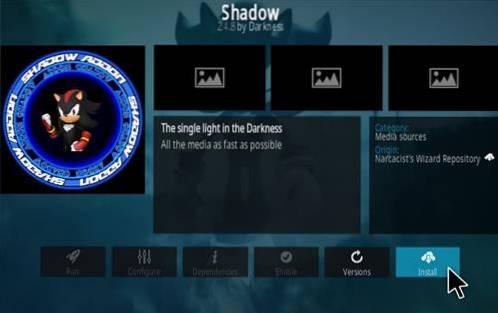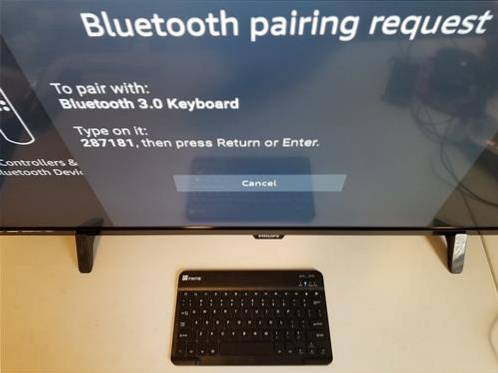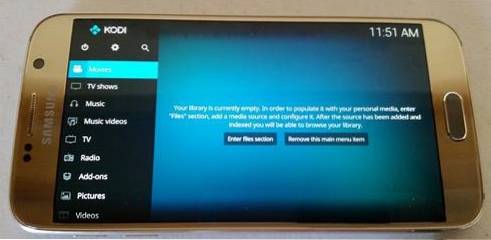
Kodi er et veldig populært mediesenter som i kombinasjon med tilleggsprogrammer muliggjør streaming av all slags innhold som TV-serier og filmer.
Tidligere var Kodi begrenset til en mediasenterboks som en dedikert datamaskin. Nå kan Kodi installeres på en Android-telefon eller nettbrett, og spille samme media hvor som helst båndbredde er tilgjengelig for å streame innhold.
Kodi 18 Leia er den nyeste versjonen som er utgitt og har noen store oppdateringer og grensesnittendringer.
Kodi skal installeres på hvilken som helst Android-smarttelefon eller nettbrett som har minst Android 5.0 Lollipop eller høyere installert.
Å installere Kodi på en Android-telefon eller nettbrett og se på et TV-show / film er en to-trinns prosess.
Først må vi installere Kodi, så må vi installere et program som kalles et tillegg for å streame innholdet.
Sørg for å være koblet til et WiFi-signal med mindre du har et ubegrenset dataplan, da streaming av filmer bruker mye båndbredde og data.
Nedenfor er det beskrevet trinnvise instruksjoner for hvordan du gjør begge deler først installere Kodi og deretter det populære Covenant-tillegget.
Fremgangsmåte for å installere Kodi til en Android.
Det første trinnet er å installere Kodi fra Play Store eller fra Kodi-nettstedet.
Link til Kodi Play Store
Kodi nettstedslink
Det er mye enklere og automatisk å installere fra Play Store enn Kodi-nedlastingssiden, men begge alternativene fungerer.
Slik installerer du tillegg
Når Kodi er installert på Android, må tillegg legges til Kodi for å streame innhold.
Kodi Exodus Addon er nylig oppdatert og en god en å bruke, men det er mange flere tilgjengelige.
Fremgangsmåte for å sette opp ukjente kilder i Kodi Leia
Kodi Leia trenger en rute som er merket av Ukjente kilder for å installere tillegg.
Klikk på Innstillinger Ikon øverst til venstre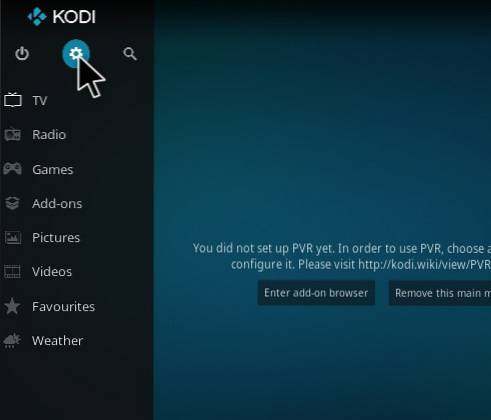
Innstillinger 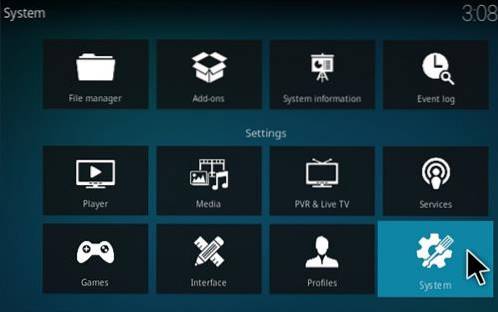
Tillegg 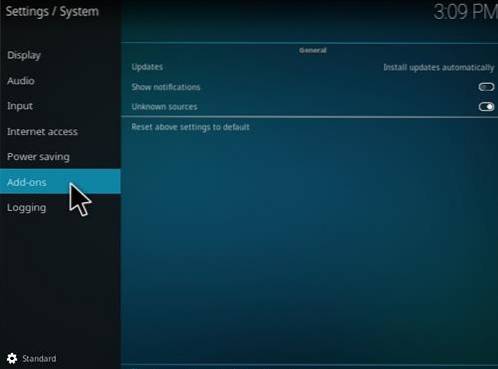
Slå på Ukjente kilder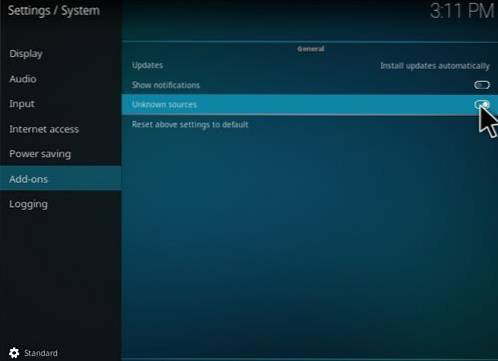
En advarselsboks kommer opp, klikk Ja 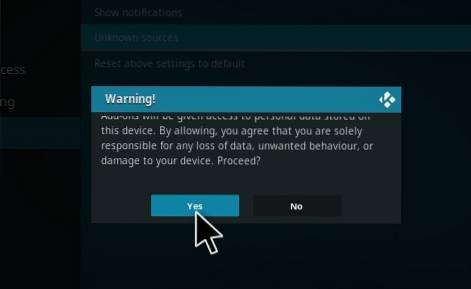
Husk at det er mange tillegg, og det er best å ha noen hvis man slutter å jobbe.
Les her for å se en liste over nåværende topp Kodi-tillegg
Å bruke en god VPN med Kodi anbefales alltid for personvern og sikkerhet. Hvis du trenger en god billig VPN for å bruke med Kodi Prøv IPVanish, har den flere høyhastighetsservere uten struping eller logger.
* WirelesSHack.org er ikke tilknyttet Kodi, eller noen tillegg eller bygninger. WirelesSHack.org er et nyheter og informasjonsside som ikke støtter eller tolererer brudd på opphavsretten. Kodi skal bare brukes med innhold som er kjøpt og eid personlig eller er offentlig.
Fremgangsmåte for å installere Exodus Redux-tillegg
- Øverst til venstre klikker du på Systeminnstillinger Ikon
- Klikk Filbehandler
- Til venstre klikker du Legg til kilde
- Klikk der det står INGEN
- Skriv inn URL: https://i-a-c.github.io/ og klikk OK
- I den neste boksen skal du gi den navnet Redux og klikk OK
- Dobbeltsjekk at alt er riktig og klikk OK
- Gå tilbake til hovedmenyen og klikk Tillegg
- Klikk på installasjonsikonet for tilleggspakke øverst til venstre
- Klikk Installer fra zip-fil
- En boks glir opp Redux og klikk på den
- Klikk repository.exodusredux-0.0.8.zip
- Vent til depotet lastes ned og dukker opp øverst til høyre og sier Exodus Redux Repo installert
- Klikk Installer fra depotet
- Klikk Exodus Redux Repo
- Video-tillegg
- Klikk Exodus Redux
- Klikk Installere
- En rute vil popup som viser alle avhengigheter og tillegg som skal installeres Klikk OK
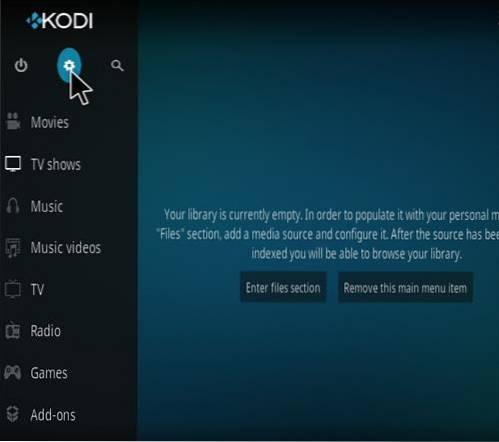
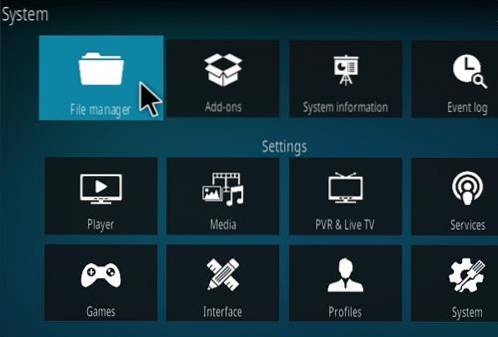
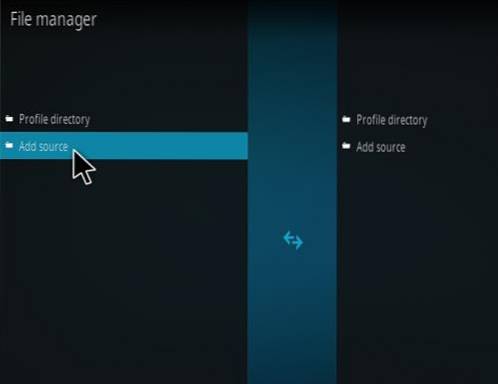
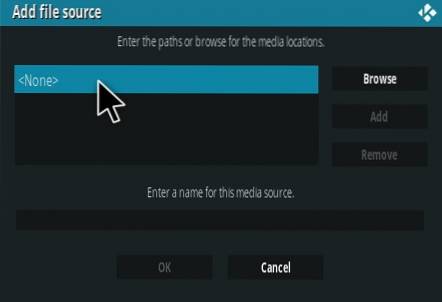
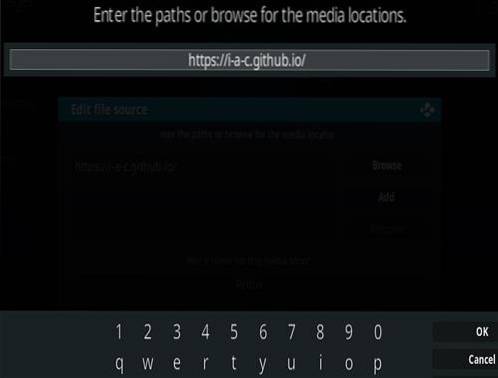
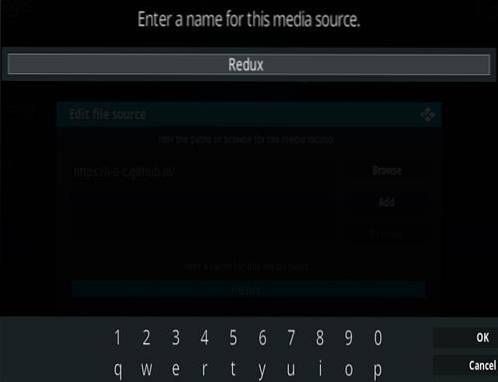
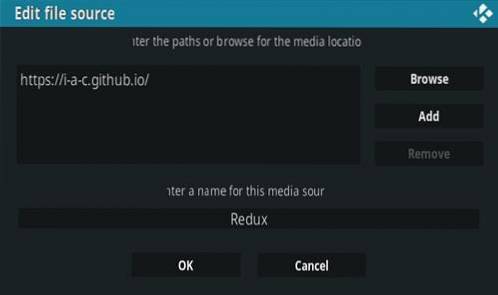
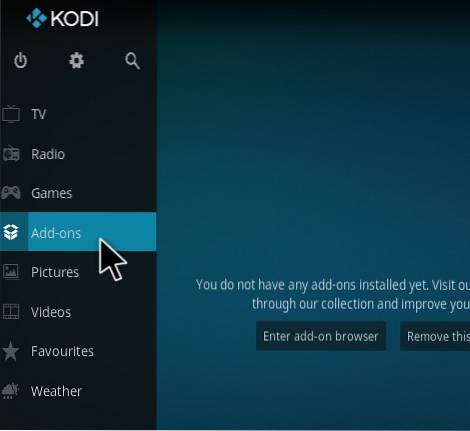
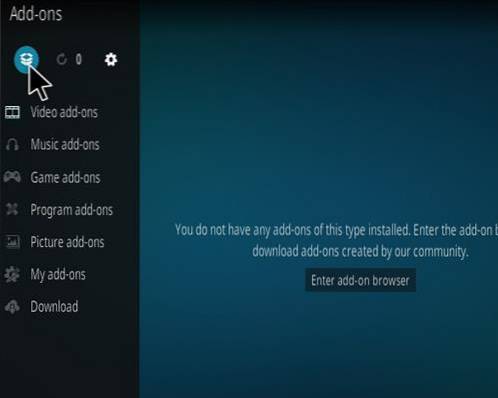
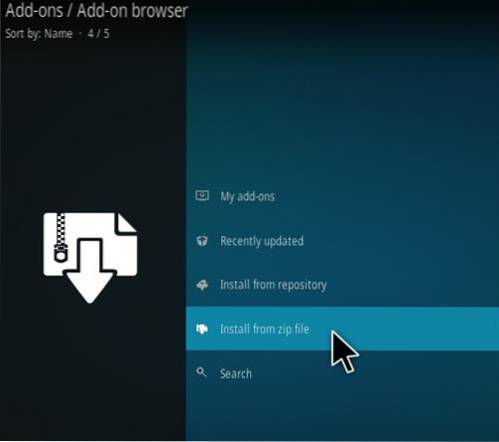
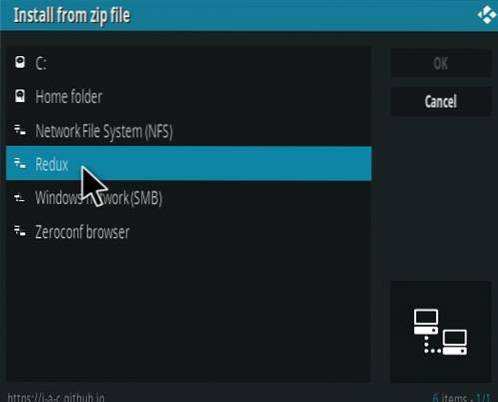
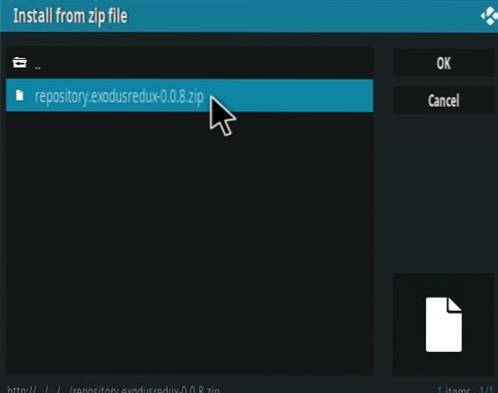
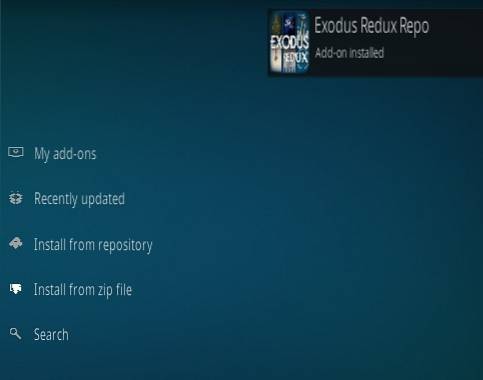
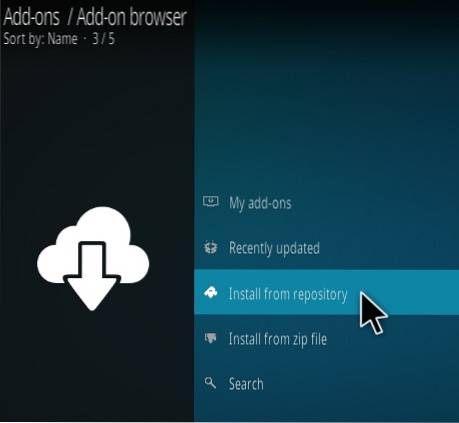
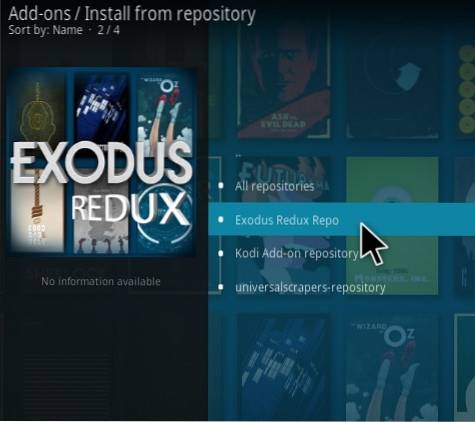
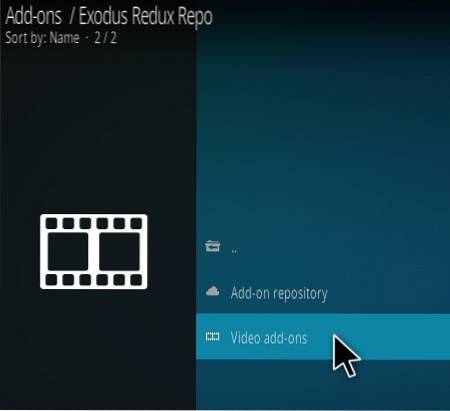
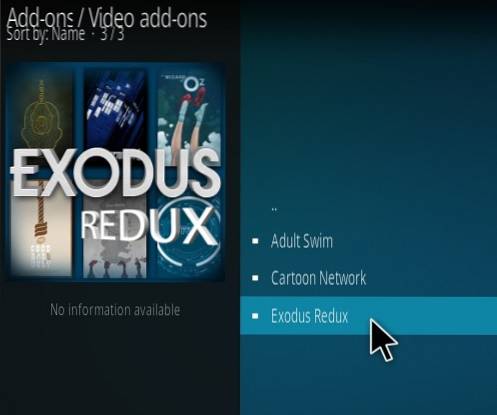
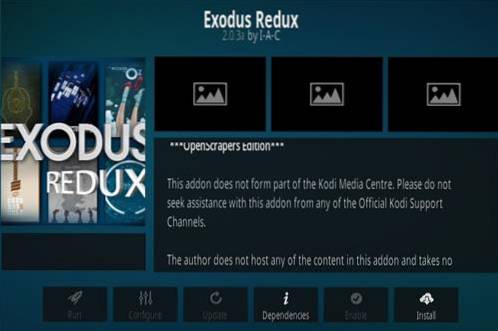
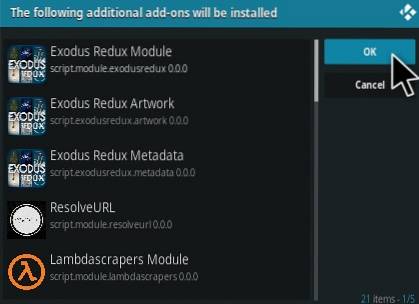
Hvordan streame en video med Exodus og Kodi
Etter at Exodus-tillegget er installert, vil det være plassert fra hovedmenyen under Addons-> Video Add-ons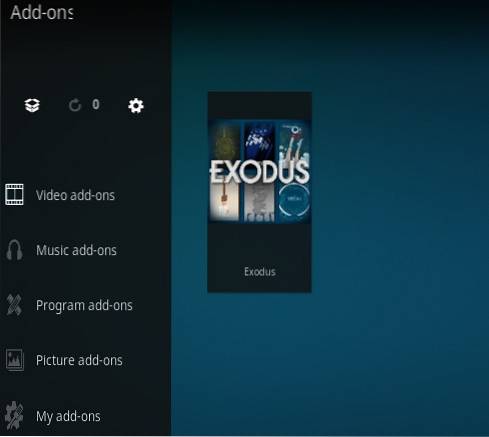
Å finne film eller TV-show i Exodus er enkelt å gjøre det som forvirrer mest er hvordan serverne fungerer.
Når en video er valgt for å spille av, vil en serverliste komme med tilgjengelige strømmer. Exodus vil ta 60 sekunder å hente inn alle de beste serverkoblingene.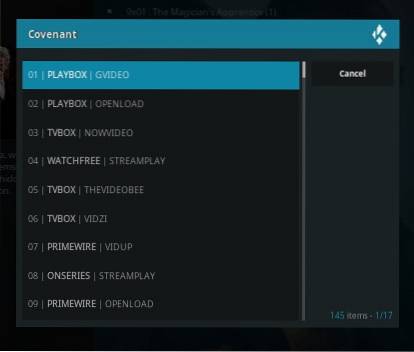
Servere kan bli fulle og sparke en tilkobling eller begynne å buffer, hvis dette bare går videre til en annen server.
Noen ganger må 4-5 servere prøves før en god blir funnet.
Serverne er enkle å forstå, i utgangspunktet hvis en blir full og ikke tillater flere tilkoblinger, så må en server som ikke er full funnet.
Noen ganger vil det komme en server som ber om å PARRE med den. Bare trykk på Avbryt-knappen på en hvilken som helst server som ber om å koble sammen og gå videre til neste på listen.
 ComputersHowto
ComputersHowto